有时在打开solidworks时,发现特征工具栏没了,要怎么办呢,要怎么找回呢,下面我们给大家分享一下找回的方法与步骤如下:
1、打开solidworks2016没有特征工具栏怎么办呢,找回来的方法很简单。
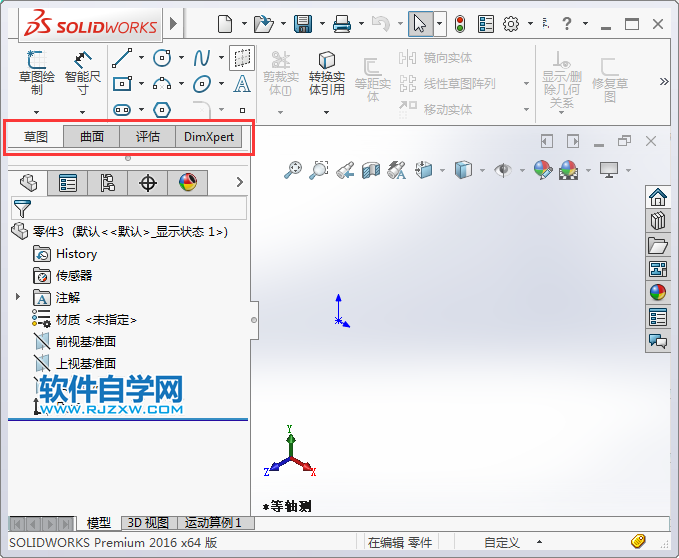
2、右击草图、曲线、评估这一栏,出来一个对话框,在特征前面打勾选定。就好了。
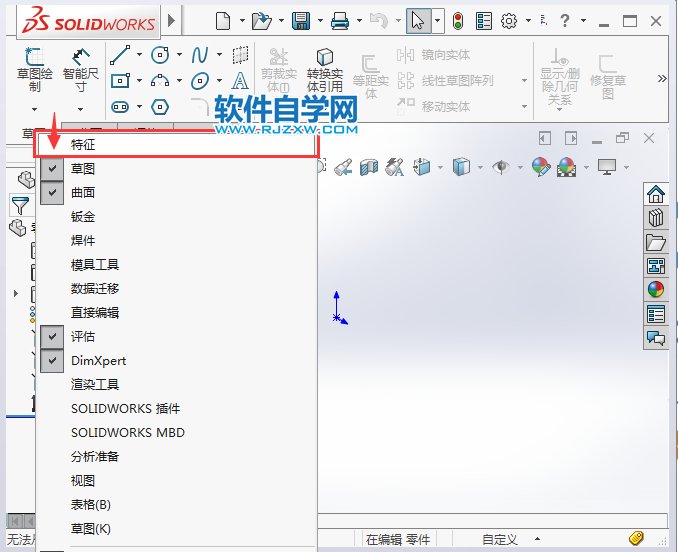
3、特征工具栏就显示出来了,效果如下:
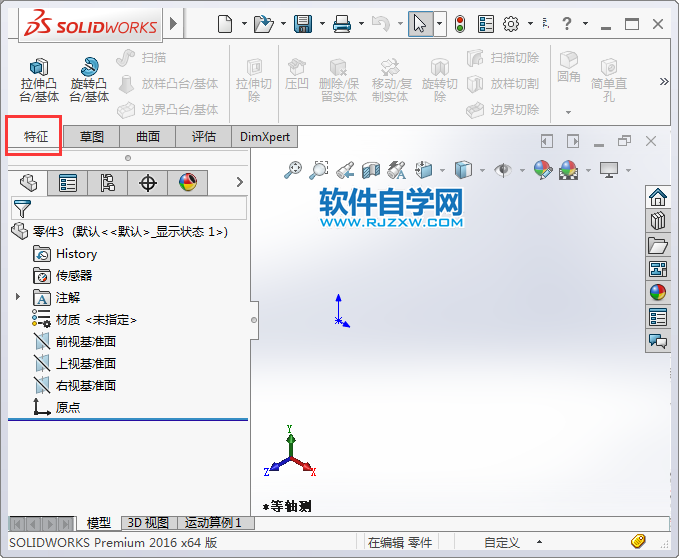
以上就是介绍solidworks特征工具栏没了找回的方法,喜欢的朋友可以一起来关注QQsO教程网学习更多的solidworks知识。
有时在打开solidworks时,发现特征工具栏没了,要怎么办呢,要怎么找回呢,下面我们给大家分享一下找回的方法与步骤如下:
1、打开solidworks2016没有特征工具栏怎么办呢,找回来的方法很简单。
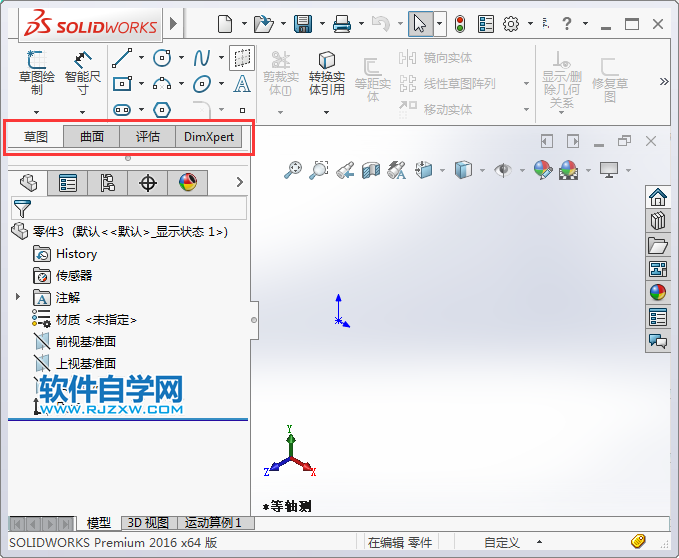
2、右击草图、曲线、评估这一栏,出来一个对话框,在特征前面打勾选定。就好了。
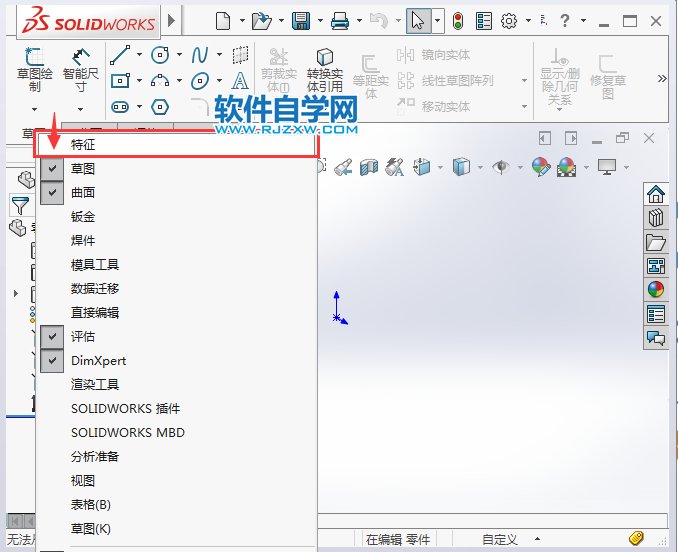
3、特征工具栏就显示出来了,效果如下:
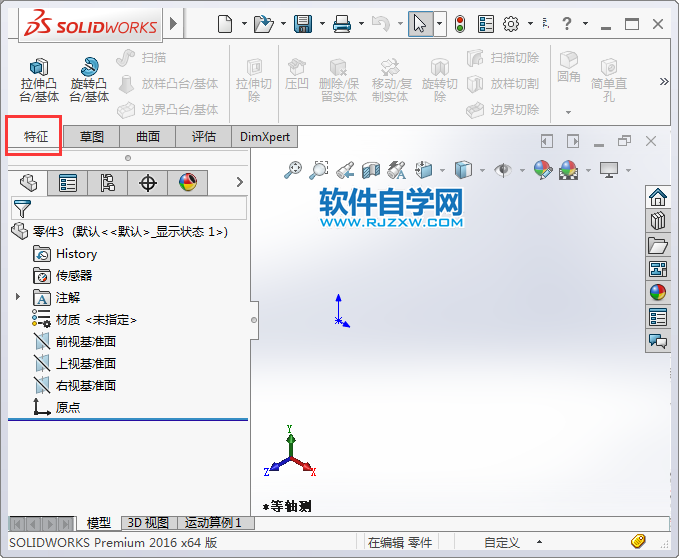
以上就是介绍solidworks特征工具栏没了找回的方法,喜欢的朋友可以一起来关注QQsO教程网学习更多的solidworks知识。
标签: SolidWorks




